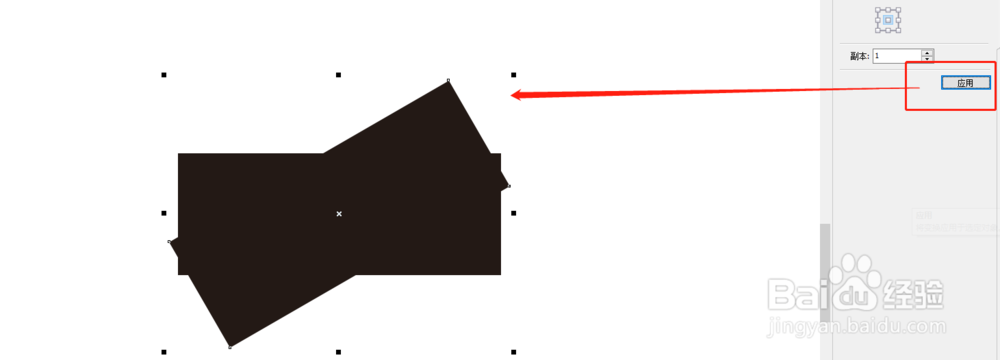1、我们打开CDR软件和需要旋转的文件,我这里使用一个简单的矩形来做旋转的演示,大家可以根据自己的图形来操作。
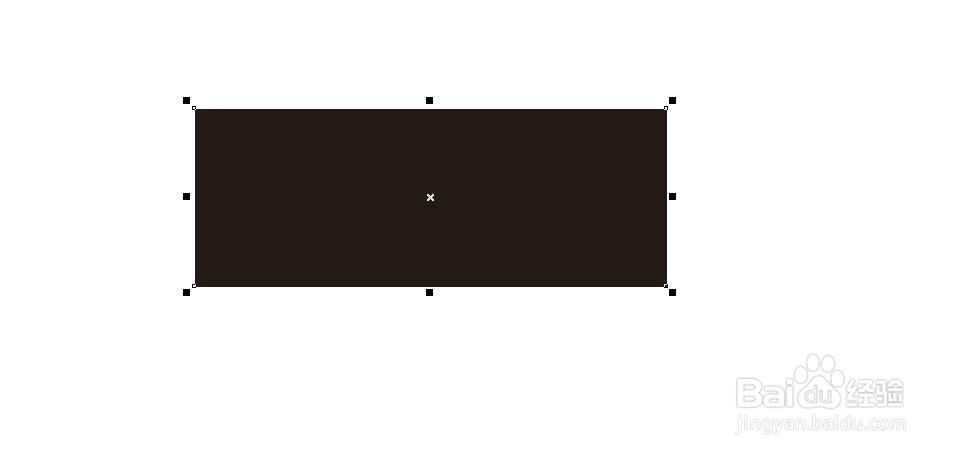
2、我们选择这个图形,选择后我们点击图形让图形的选框变成旋转的样式,如图。我们选择图形四个角的选择图标,点击拖动鼠标即可旋转。

3、我们觊皱筠桡CDR复制可以直接用鼠标复制,选择图形,然后拖动到合适的位置点击鼠标右键即可,就可以把选择的图形复制到点击右键的位置。我们也可以使用唁昼囫缍这个方法来旋转复制,我们按照步骤2的操作,旋转一定的角度后点击鼠标右键就行。就可以达到旋转复制了


4、我们棵褶佐峨还有个经常用到的方法,这个方法还可以根据具体的角度来,那就是我们的变换功能,我们点击软件菜单上的窗口,选择窗口里的泊坞窗,找到泊坞窗里的变换,点击变换里的任意一个功能都行,就会在界面右侧出现变换的窗口。

5、我们在变换里找到旋转,这里要选择了图形这个选择里的数字才能修改。我们可以在这修改旋转的角度,点击应用就可以旋转了,中心就默认的即可。
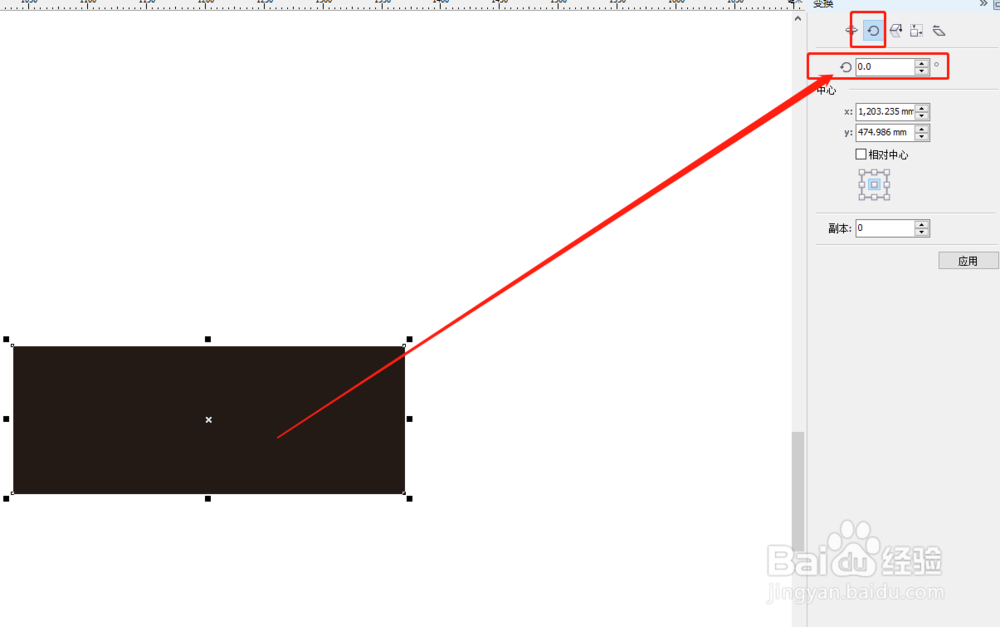
6、我们需要复制的话,就选择了角度的同时,在下面的副本我们输入“1”点击应用,就在原图的30度位置复制了一个图形。一直点击应用就一直会按着30度的角度复制。